Как включить динамическую частоту обновления в Windows 11

Если у вас ноутбук или настольный компьютер, вы можете заметить частоту обновления экрана, которую можно изменить в любой момент, если вы подключены к внешнему монитору. В Windows 11 вы можете использовать динамическую частоту обновления, которая позволяет снизить частоту обновления для экономии заряда батареи. Однако качество может быть низким, но пользоваться системой вы сможете более длительный период.
Частота обновления обычно показывает, как часто экран обновляет контент в секунду. В основном это называется кадрами в секунду. Хотя некоторые экраны поддерживают высокую частоту обновления, ее можно легко применить к контенту, чтобы сделать его более плавным. Однако включение высокой частоты обновления увеличивает энергопотребление, что может сократить срок службы батареи.
С помощью динамической частоты обновления вы можете переключаться между более низкой и более высокой частотой обновления, что обычно зависит от того, что вы делаете в системе. Это помогает сбалансировать энергопотребление и производительность устройства. В этом руководстве мы покажем вам, как включить динамическую частоту обновления в Windows 11.
Включите динамическую частоту обновления (DRR) на ПК
Прежде чем мы начнем, важно проверить требования вашего ПК с Windows. В большинстве случаев динамическая частота обновления (DRR) может не работать из-за неподдерживаемого оборудования. Необходимо иметь переменную частоту обновления (VRR) и частоту обновления не менее 120 Гц.
Кроме того, для поддержки этой функции вам понадобится графический драйвер (WDDM 3.0). Также рекомендуется установить последнюю версию Windows 11 — 23H2, 24H2 и более поздние версии.
Вот как включить динамическую частоту обновления в Windows 11:
- Нажмите вместе клавиши Windows + I на клавиатуре, чтобы открыть приложение «Настройки».
- Нажмите Система слева.
- Выберите вкладку Экран справа.
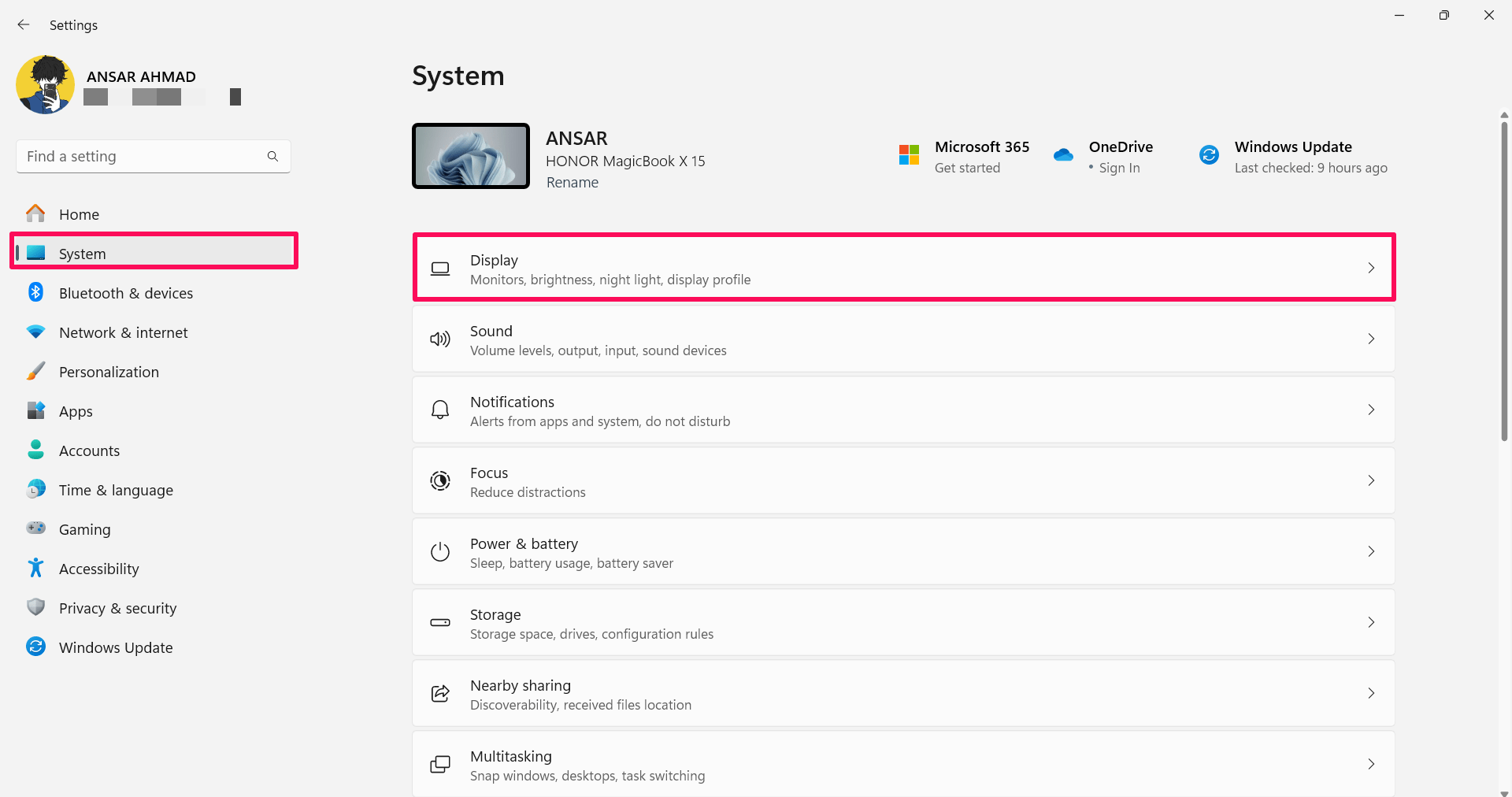
- В разделе «Дисплей» нажмите Расширенное отображение. Эту опцию можно найти в разделе Связанные настройки.
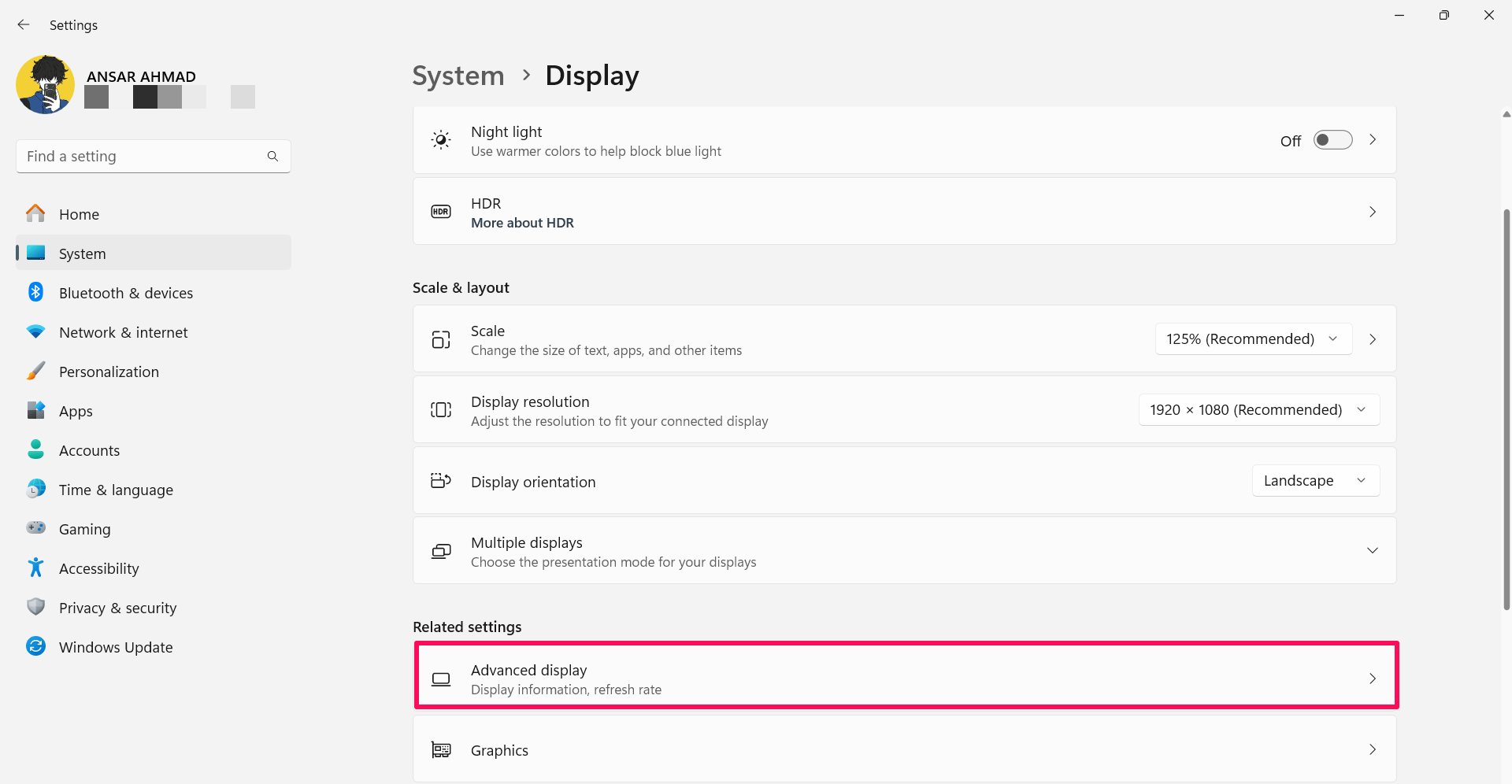
- Нажмите стрелку раскрывающегося списка рядом с надписью «Выберите дисплей для просмотра или изменения настроек» и выберите монитор, если вы подключены к нескольким мониторам.
- Нажмите стрелку раскрывающегося списка рядом с надписью Выбрать частоту обновления, чтобы включить динамическую частоту обновления. (Эта опция доступна для версии Windows 11 23H3).
- Нажмите переключатель рядом с Динамическая частота обновления, чтобы включить функцию DRR. (Параметр переключения доступен для версии Windows 11 24H2).
Как только вы включите динамическую частоту обновления, ваша система сама снизит частоту обновления, что может сэкономить электроэнергию и снизить качество изображения.
Примечание. Если компьютер не поддерживает функцию DDR, вы не найдете эту опцию в настройках «Выбрать частоту обновления», или тумблер будет неактивен.
Отключить динамическую частоту обновления (DRR) в Windows 11
Если вы хотите отключить динамическую частоту обновления в Windows 11, вы можете сделать то же самое. Чтобы отключить функцию DDR, вы можете выполнить следующие действия:
- Нажмите одновременно клавиши Windows + I на клавиатуре, чтобы открыть приложение «Настройки».
- Нажмите Система слева.
- Выберите вкладку Экран справа.
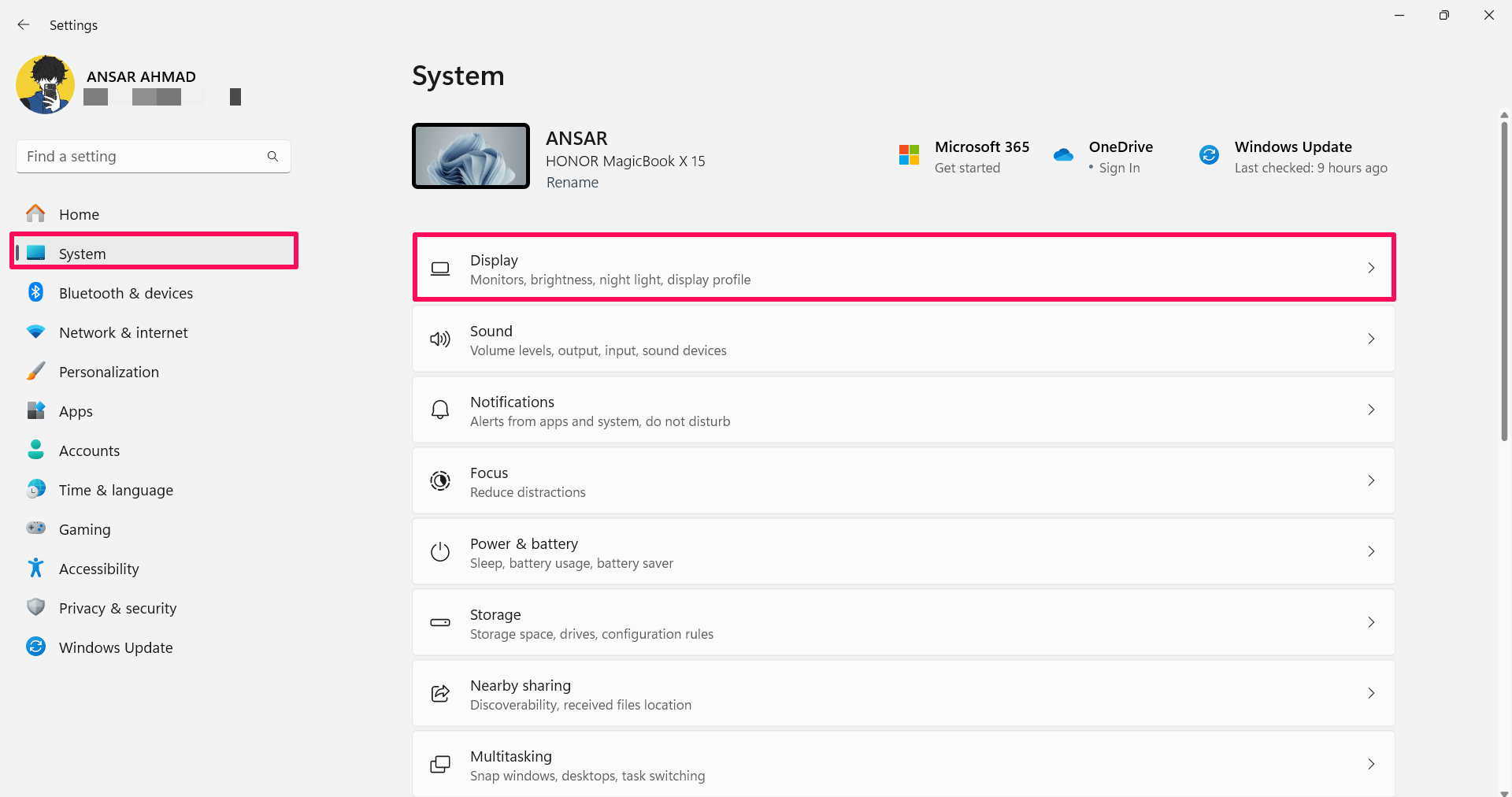
- В разделе «Дисплей» нажмите Расширенное отображение. Эту опцию вы найдете в разделе Связанные настройки.
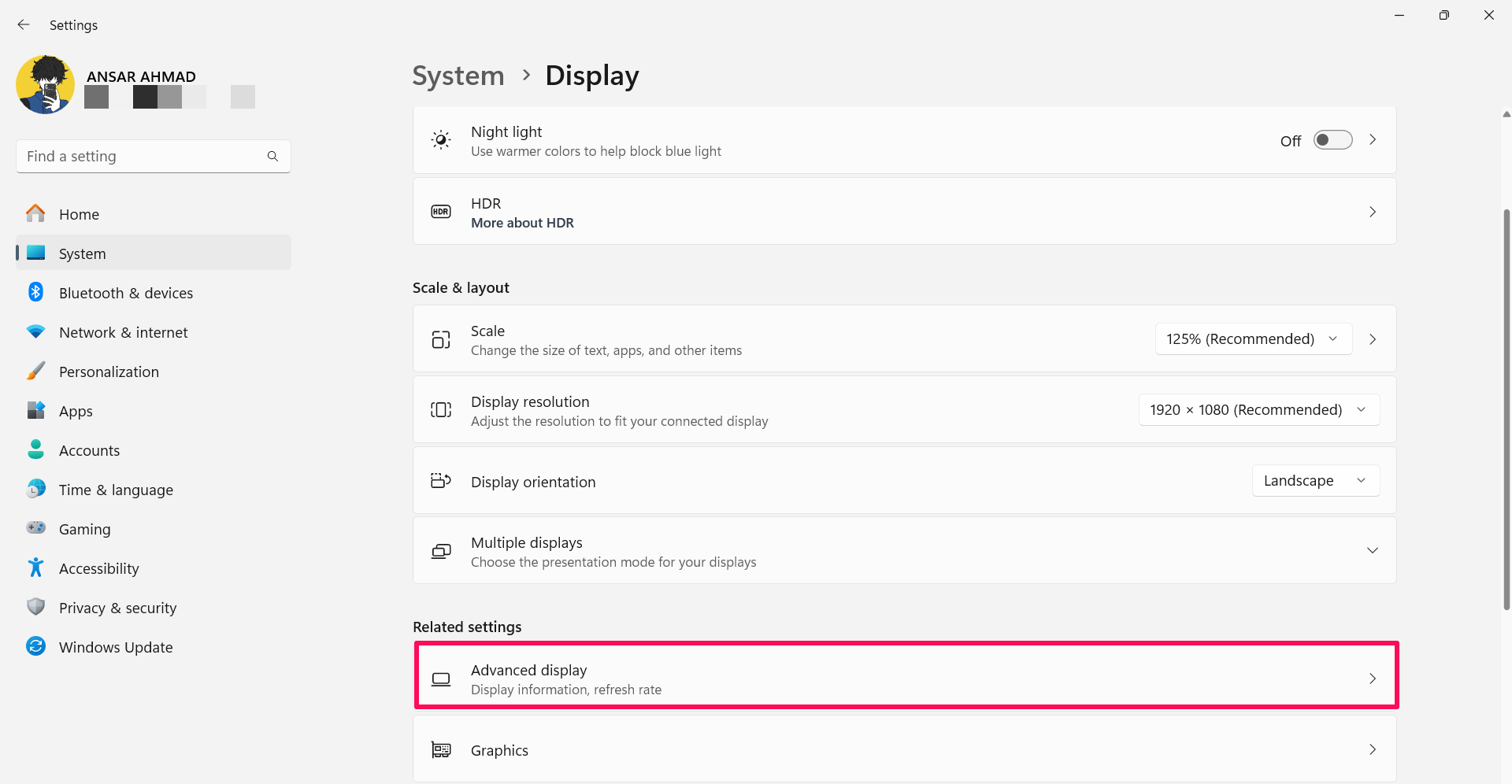
- Нажмите стрелку раскрывающегося списка рядом с надписью «Выберите дисплей для просмотра или изменения его настроек» и выберите монитор, если у вас настроено более одного монитора.
- Нажмите стрелку раскрывающегося списка рядом с надписью«Выбрать частоту обновления», а затем выберите обычную частоту обновления, например 60 Гц, 120 Гц или самую высокую поддерживаемую частоту. (Для Windows 11 23H2).
- Выключите переключатель Динамическая частота обновления, чтобы отключить эту функцию. (Для Windows 11 24 часа в сутки).
После отключения динамической частоты обновления в Windows 11 компьютер больше не будет увеличивать или уменьшать частоту обновления самостоятельно.
Заключение
Вот как вы можете включать и отключать динамическую частоту обновления на ПК с Windows 11. Лучше всего включить динамическую частоту обновления, если ваш компьютер поддерживает функцию DDR для плавного перехода на дисплее. Если вам это не нравится или оно потребляет больше энергии, вы можете отключить его, выполнив описанные выше действия. Надеюсь, это руководство оказалось для вас полезным.


